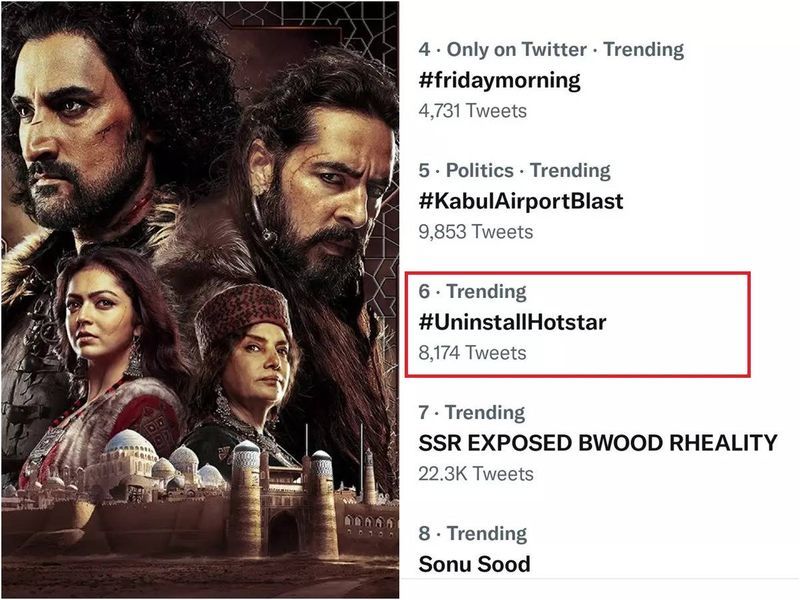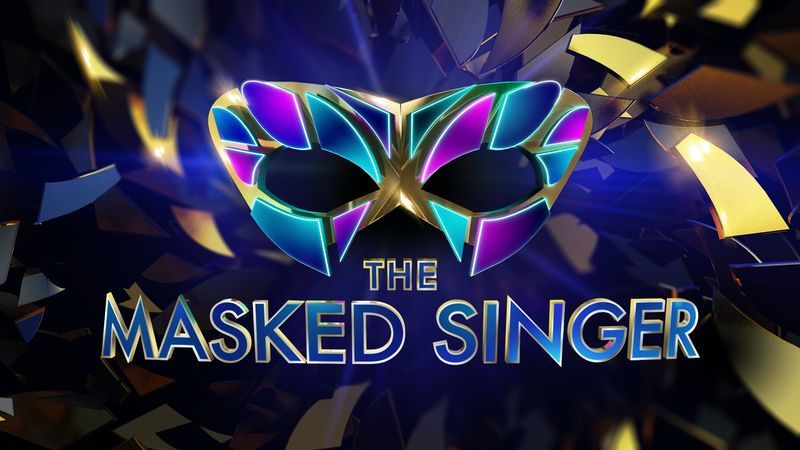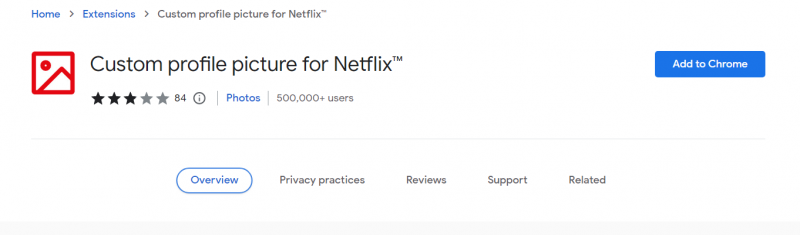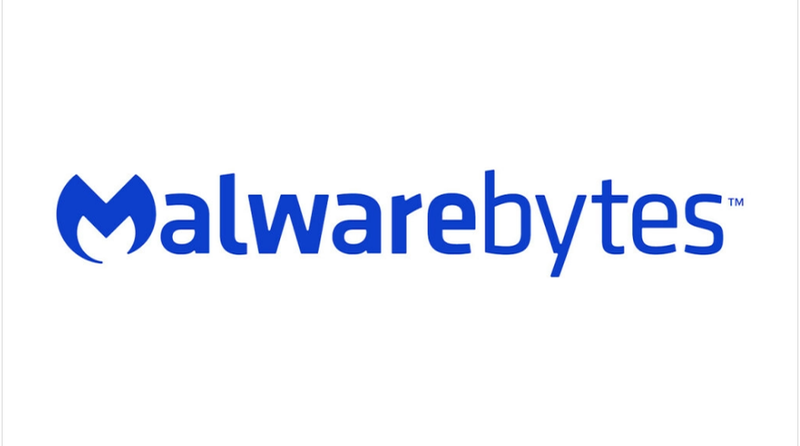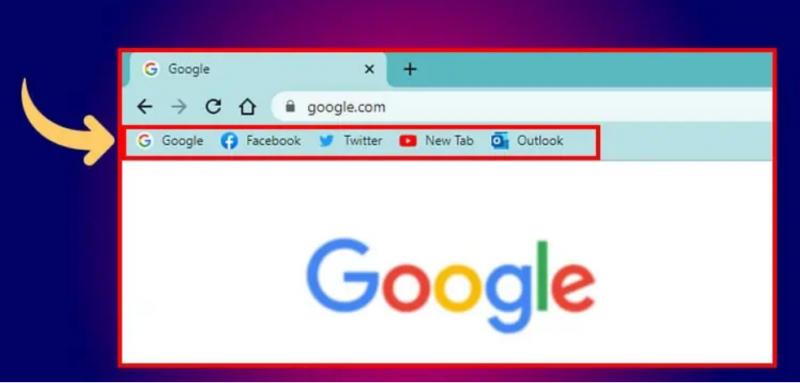 Muchos usuarios se quejan de que sus marcadores han desaparecido del navegador. Esto ha causado muchos problemas en el trabajo de los usuarios. Puede haber ciertas razones detrás de lo mismo. Existe la posibilidad de que el usuario haya eliminado por error los marcadores. O bien, ha sido eliminado por algunos errores. Pero, hay algunas formas de recuperar los marcadores eliminados.
Muchos usuarios se quejan de que sus marcadores han desaparecido del navegador. Esto ha causado muchos problemas en el trabajo de los usuarios. Puede haber ciertas razones detrás de lo mismo. Existe la posibilidad de que el usuario haya eliminado por error los marcadores. O bien, ha sido eliminado por algunos errores. Pero, hay algunas formas de recuperar los marcadores eliminados.
En este artículo, le diremos algunos métodos para recuperar sus marcadores de Chrome.
¿Por qué desaparecen tus marcadores de Chrome?
Los marcadores de Chrome son una parte esencial de nuestra experiencia de navegación. Nos ayudan a guardar y organizar enlaces, sitios web e información que nos gustaría volver a visitar en el futuro. Pero, ¿qué sucede cuando desaparecen de repente?
Hay muchas razones por las que desaparecen los marcadores de Chrome. Una de las razones más comunes es que se están sincronizando con un dispositivo o computadora diferente. Esto puede suceder si está utilizando varios dispositivos o si ha iniciado sesión en su cuenta de Google en un dispositivo nuevo por primera vez en mucho tiempo. También puede suceder si su computadora se sincroniza con otro dispositivo como su teléfono o tableta, lo que podría ser el motivo por el cual algunos usuarios han informado que sus marcadores han desaparecido.
Es probable que sus marcadores de Chrome perdidos todavía estén en el almacenamiento de su computadora. Algunas de las razones por las que pueden faltar en su navegador se enumeran a continuación.
- Es posible que borre sus propios marcadores de Chrome por error. Presione rápidamente las teclas Ctrl+Z para revertir el cambio.
- A veces, es la barra de marcadores en Chrome la que desaparece, en lugar de tus marcadores. En Windows, use Ctrl + Shift + B para recuperar la barra, pero si usa Mac, presione Command + Shift + B para hacer lo mismo.
- Actualice su navegador.
- Desactiva la sincronización.
¿Cómo saber cuándo desaparece la barra de marcadores en Chrome?
La barra de marcadores del navegador desaparece en Chrome cuando se reemplaza por la 'Barra de herramientas de acceso rápido'. Es una barra de herramientas que aparece en la parte superior del navegador y tiene dos secciones. Una sección contiene marcadores, mientras que la otra contiene accesos directos para abrir pestañas y aplicaciones.
Para saber cuándo ha desaparecido su barra de marcadores, puede abrir una nueva pestaña y luego hacer clic en 'Más herramientas' en la esquina superior derecha de su pantalla. Verá una lista de opciones, incluida la barra de herramientas de acceso rápido. Si hace clic en esa opción, podrá ver si su barra de marcadores está allí o no.
¿Cómo recuperar los marcadores desaparecidos en Google Chrome?
Ahora que hemos discutido las razones detrás de la eliminación repentina de sus marcadores en Chrome, pasemos al proceso para solucionarlo.
1. Reinicie su navegador Chrome
A veces, un simple reinicio puede resolver muchos problemas. Hay casos en los que algunos cachés o errores se guardan en la carpeta de su navegador, lo que lo hace más lento. Estos errores también pueden interferir con sus archivos. Para eliminarlos, es posible que también deba reiniciar su navegador y dispositivo. Reiniciar el dispositivo y el navegador puede eliminar estos errores y archivos temporales haciendo que su navegador sea el mismo que antes.
2. Recuperar a través de la carpeta de Chrome
¿Sabes que los marcadores se guardan en la carpeta Chrome de tu computadora? Entonces, incluso si ha eliminado por error los marcadores en el navegador, puede recuperarlos de la carpeta Chrome. Aquí se explica cómo recuperar los marcadores de Chrome.
- En su PC, abra el explorador de archivos de la ventana y diríjase a este directorio:
C:\Usuarios\NOMBRE\AppData\Local\Google\Chrome\User Data\Default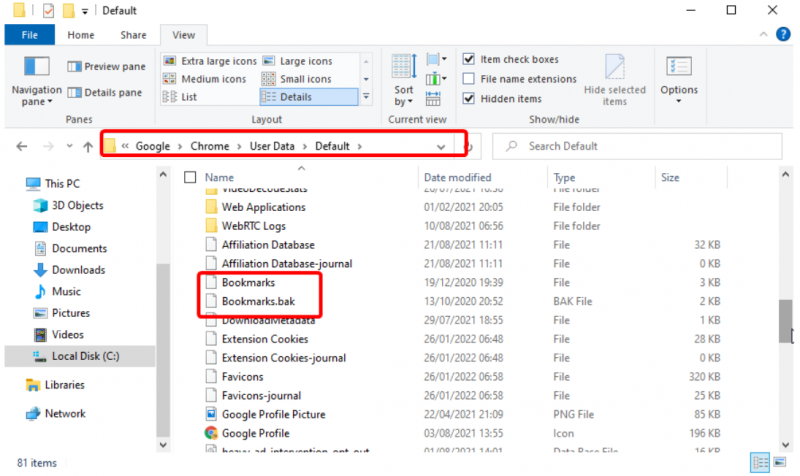
- En la carpeta, busque dos archivos, es decir, 'Bookmarks' y 'Bookmarks.bak'. El archivo de marcadores es el archivo predeterminado que Chrome usa para los marcadores. Por otro lado, los archivos bookmarks.bak son donde se almacena su última copia de seguridad.
- Ahora, cierra cualquier pestaña de Google Chrome.
- Ahora, tienes que cambiar el nombre de ambos archivos. En primer lugar, cambie el nombre del archivo de 'marcadores' a bookmarks.out o bookmarks.old.
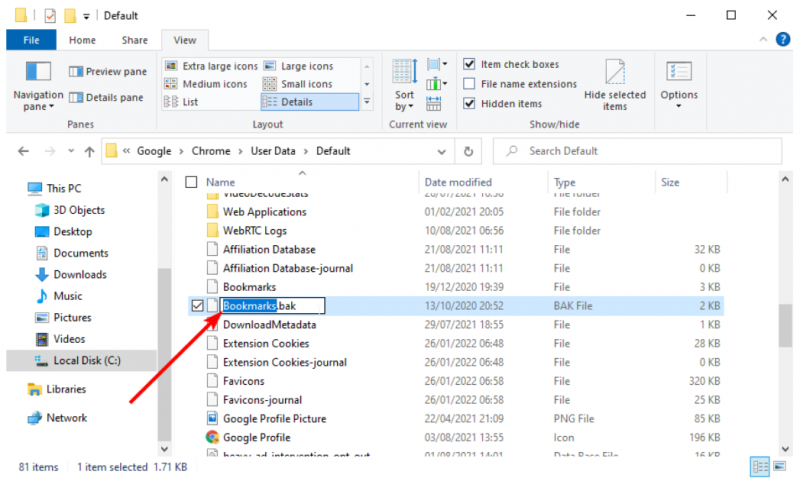
- A continuación, cambie el archivo bookmarks.bak a 'Marcadores'. El objetivo final es convertirlo en el archivo predeterminado de Chrome.
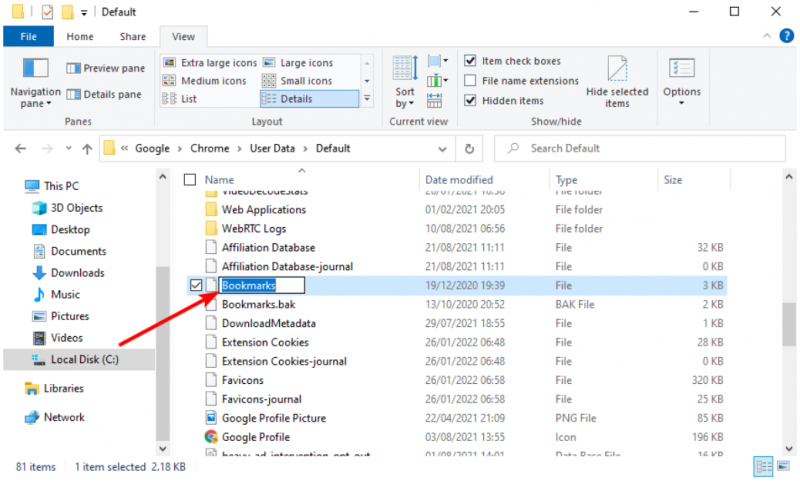
Ahora, abra Google Chrome nuevamente y verifique si sus marcadores se recuperaron o no.
3. Actualice su navegador
Un navegador obsoleto puede ser el motivo de la desaparición de tus marcadores. Para recuperar sus marcadores, simplemente actualice su navegador a la última versión. La actualización lo ayudará a deshacerse de los archivos temporales. Para actualizar su navegador, toque los tres puntos en la parte superior derecha de la pantalla. Si hay una actualización pendiente, recibirás una notificación allí. Toca la notificación para actualizar tu navegador.
4. Recuperar desde un archivo previamente respaldado
Si tiene un archivo de respaldo de los marcadores guardados, puede seguir los pasos a continuación para recuperarlos.
- En su navegador Chrome, toque los tres puntos en la parte superior derecha de la pantalla.
- En la lista de opciones, toque el botón Marcadores opción.
- Ahora, seleccione el Importar marcadores y configuraciones opción.
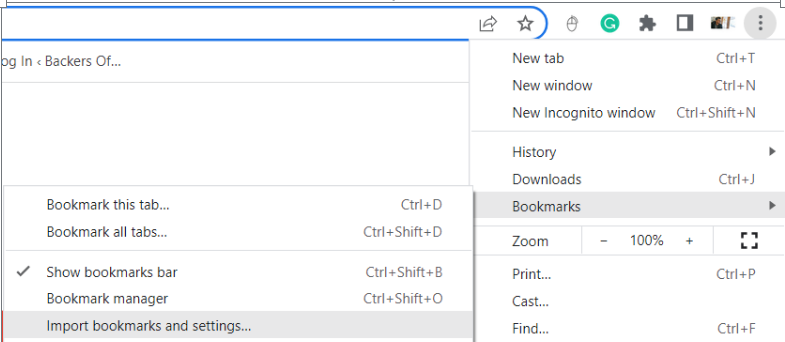
- Aparecerá una ventana emergente en su pantalla. Marque la Favoritos/Marcadores opción.
- En el menú desplegable, toque en Archivo HTML de marcadores.
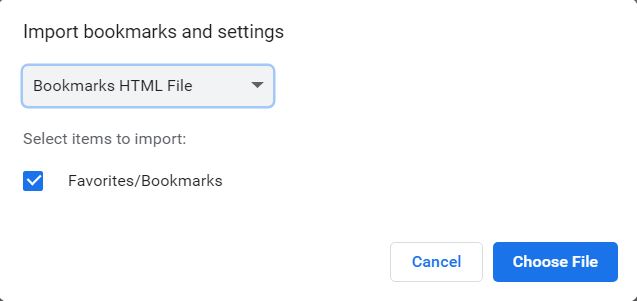
- Ahora, toca Elija el archivo.
- Ahora, ubique el archivo de copia de seguridad en formato HTML en su PC para recuperarlo en Chrome.
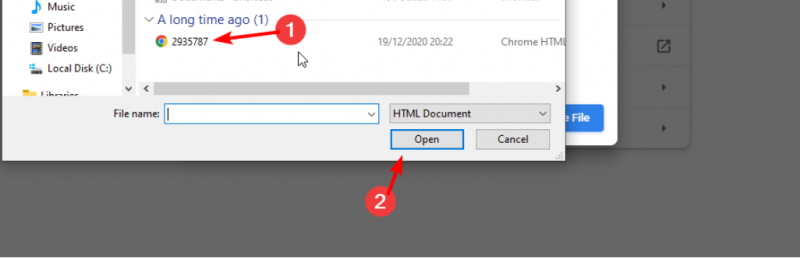
- Por último, toque 'Listo' para cerrar la ventana emergente.
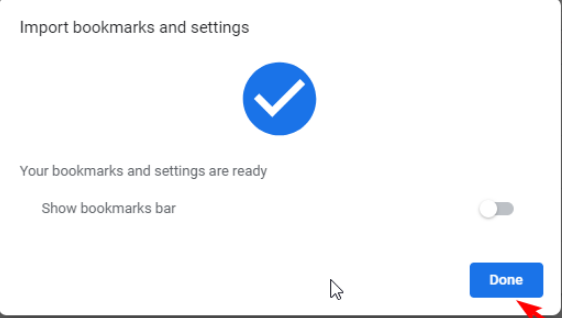
Esta solución es para aquellos que ya han realizado una copia de seguridad de los marcadores en su PC.
5. Cambia tu cuenta predeterminada en Chrome
Si usa varias cuentas en Google Chrome, existe la posibilidad de que actualmente esté usando una cuenta diferente a la que guardó los marcadores. Intente iniciar sesión en la misma cuenta en la que ha guardado los marcadores. Puede hacerlo haciendo clic en su foto presente en la esquina superior derecha de la pantalla.
Verá todas las cuentas registradas en su PC actualmente. Desde allí, seleccione la cuenta preferida y verifique si recuperó sus marcadores o no.
Espero que el artículo anterior te haya ayudado a recuperar tus Chrome Bookmarks. De lo contrario, deberá volver a marcar sus sitios web favoritos, pero tenga en cuenta sincronizarlos y hacer una copia de seguridad para abordar tales situaciones. En caso de duda, háganoslo saber en la sección de comentarios a continuación.